Вы знаете, что Skype кроме общения между собой двух собеседников, позволяет совершать видеозвонки с группой людей? Рассмотрим, как создать конференцию в Скайпе (Skype).
Зачем это нужно
Оказывается, видеоконференция востребованная функция среди аудитории Skype. Рассмотрим почему:
- При обсуждении группового проекта через переписку, трудно объяснить рабочие моменты,
- Просто и бесплатно.
Что нужно для работы
Чтобы групповой звонок прошел успешно необходимо выполнение таких условий:
- Программа работает без сбоев и зависаний,
- Минимальная скорость интернет-соединения 1 Мбит/с.
Сколько людей может участвовать
В совещании может быть зарегистрировано 25 человек. Видео создателя и девяти собеседников отобразится на экране. Остальных людей будет только слышно.
Skype конференция как создать
Рассмотрим, как создать конференцию для мессенджера версии Skype восьмой версии и выше. Нажимаем кнопку «+Чат», далее как на скриншоте: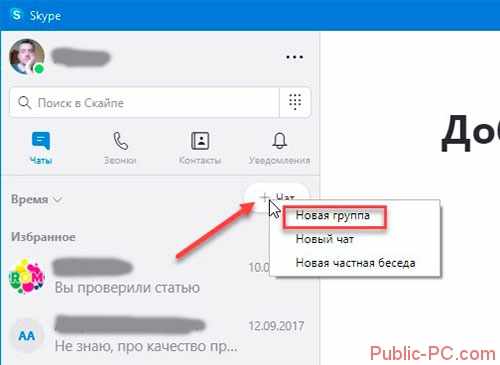
Придумайте имя. Далее нажмите справа внизу значок в виде стрелочки.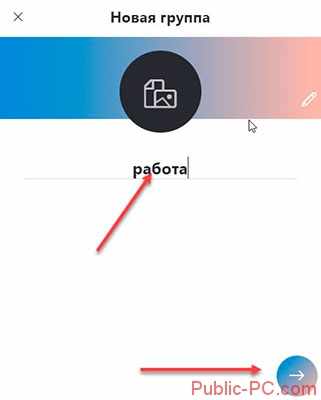
Появится список контактов. Выберите кого добавить в группу, кликнув на их именах. Если их много, используйте форму поиска. По завершению нажмите кнопку «Готово».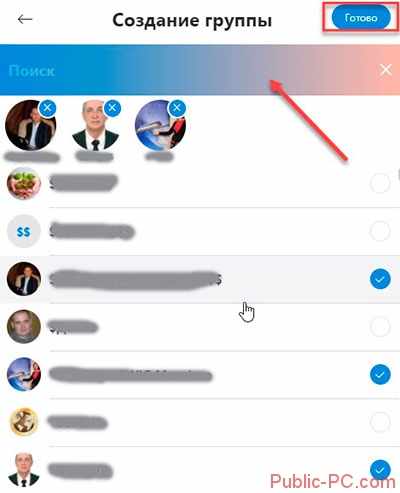
Добавляются только люди, находящиеся в контактах.
Группа готова. Откройте вкладу «Чаты», слева выберите новую группу. В зависимости от типа создаваемого совещания, нажмите на значок видеокамеры или телефонной трубки.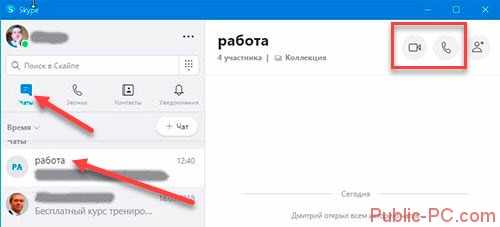
Участникам отправится сигнал о начале конференции. Они должны подтвердить участие нажав на кнопку камеры или телефонной трубки.
Добавление абонента
Если абонент сразу не был добавлен, присоедините его к участникам конференции. Нажмите кнопку «Добавление».
Откроется окно где отобразятся люди, не добавленные в разговор. Нажмите левой кнопкой мыши по имени нужного человека. Когда их иконки отобразятся, нажмите «Готово». 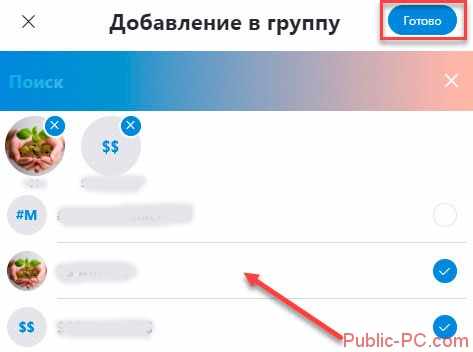
Создание группового звонка в Skype 7
Алгоритм создания похож на описанный выше, но со своими особенностями. Рассмотрим разные способы. Выберите из контактов нужных людей. Нажимайте по их именам с нажатой клавишей «Ctr». Далее, как на скриншоте.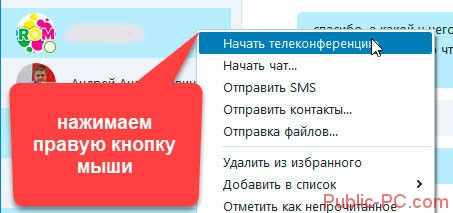
Другой способ. До начала общения выберите одного абонента, далее справа вверху нажмите на кнопочку в виде человека и знака «+». Откроются ваши контакты. Отметьте нужные для совершения звонка.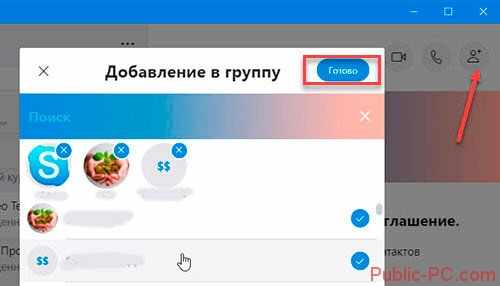
В главном меню перейдите «Контакты»-«Создать». Далее отметьте нужных участников.
Добавление других участников
Если беседуют два человека превратите разговор в конференцию. Во время общения выберете пункт «Разговоры»-«Добавить». Опция будет активна во время разговора.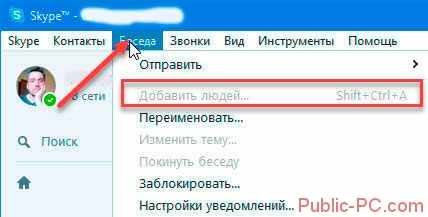
Переключение конференций
Отличие между видео и телеконференцией в использовании видеокамеры. Если сразу запущена телеконференция, ее можно выключить. Для этого кликните по значку видеокамеры. Остальным придет уведомление сделать такое же действие.
Как создать конференцию в Скайпе (Skype) на iPhone
Позвоните первому участнику, которого хотите присоединить к разговору, попросите его подождать пока не добавятся другие участники. Нажмите кнопку как на скриншоте.
Выберите другого абонента, которого нужно подключить. Далее нажмите «Соединить». До этого разговор будет происходить только с последним абонентом. Это полезно для объяснения цели звонка.
Вывод
Мы рассмотрели способы организации конференции для разных версий Skype. Количество людей сформируйте заранее, или во время переговоров. Создавайте групповые разговоры в Skype. Это просто, удобно и бесплатно.